แล้วเขียนความคิดเห็นของคุณ
ReiBoot - ซอฟต์แวร์ซ่อมแซมระบบ iOS ฟรี อันดับ 1
แก้ไขปัญหา iOS กว่า 150 รายการ โดยไม่สูญเสียข้อมูล & อัปเกรด/ดาวน์เกรดได้อย่างปลอดภัย
ReiBoot: เครื่องมือซ่อม iOS อันดับ 1
แก้ไขปัญหา iOS 150+ รายการ โดยไม่ลบข้อมูล
แอปเปิลได้ประกาศคุณลักษณะใหม่สำหรับ ios 26/18 ที่เรียกว่า Contact Posters คุณลักษณะนี้ช่วยให้คุณปรับแต่งวิธีการแสดงข้อมูลติดต่อของคุณในโทรศัพท์ รวมถึงชื่อ, รูปถ่าย, และสีพื้นหลังได้อย่างสร้างสรรค์ คุณยังสามารถใช้ Memoji หรือ Animoji เพื่อสร้าง Contact Poster ที่มีความส่วนตัวและเป็นนิสัยได้ เราสามารถแสดง Contact Posters เมื่อโทรหรือส่งข้อความถึงคนอื่น ๆ ซึ่งเป็นวิธีที่ดีในการสร้างความประทับใจในครั้งแรก และยังเป็นวิธีสนุกในการแสดงบุคลิกภาพและความคิดสร้างสรรค์ของคุณด้วย
ในบทความนี้เราจะแนะนำวิธีการสร้างและปรับแต่ง Contact Posters ของคุณเอง รวมถึงให้คำแนะนำในการแก้ไขปัญหาเมื่อ ios 26/18 Contact Posters ไม่ทำงานตามปกติ
แอปเปิ้ลเปิดเผยคุณลักษณะใหม่หลายรายที่จะมาใน ios 26/18 ในงานสัมมนาสากลของนักพัฒนา (WWDC) ซึ่งรวมถึงวิธีการปรับแต่งที่สามารถแสดงข้อมูลติดต่อของคุณได้ ซึ่งเรียกว่า "contact posters"

ล่าสุดคุณลักษณะ contact posters ช่วยให้คุณปรับแต่งการนำเสนอของคุณเมื่อคุณโทร คล้ายกับการปรับแต่งการล็อกหน้าจอคุณสามารถปรับเปลี่ยนสีตัวอักษรในชื่อของคุณและรูปภาพเต็มหน้าจอที่ปรากฏเมื่อคุณโทรหาคนอื่น คุณยังสามารถเพิ่ม Memoji ของคุณได้ด้วย แปลกตามว่าคุณสามารถปรับแต่งการแสดงผลของคุณเพื่อสร้างความประณีตและสร้างความประทับใจในการโทรหาคนอื่นๆ นอกจากนี้คุณยังสามารถเพิ่ม Memoji หรือ Animoji ของคุณได้อีกด้วย
นี้เป็นคุณสมบัติที่ช่วยให้การผสมผสานราบรื่นข้ามบัตรติดต่อและการโทรเข้ามาเรียกใช้งานได้โดยไม่มีการเปลี่ยนแปลงระหว่างโหมดการสื่อสารและการแชร์ (ไม่มีรูปภาพขายหน้าที่น่าอายจะปรากฏเป็นรูปภาพติดต่อของคุณ!)
ios 26/18 มีความคาดหวังที่จะเปิดตัวพร้อมกับคุณสมบัตินี้และ คุณสมบัติ อื่น ๆ เช่น ข้อความเสียงสด ข้อความวิดีโอ FaceTime และการแลกเปลี่ยนข้อมูลติดต่อผ่าน AirDrop ด้วย
เพื่อสร้าง Contact Posters แรกของคุณและสร้างรูปถ่ายส่วนตัวที่จะสว่างไสวที่สุดบนใครก็ตามที่ใช้ ios 26/18 กรุณาทำตามขั้นตอนเหล่านี้:
ใน ios 26/18 มีหลายวิธีที่คุณสามารถปรับแต่ง Contact Poster ของคุณได้ โดย Contact Poster จะแสดงผลแบบสดๆ ขณะที่คุณทำการปรับแต่ง นั่นหมายความว่าคุณสามารถดูการเปลี่ยนแปลงทันทีและตัดสินใจเกี่ยวกับมันได้ทันที
การใช้ไอคอนกล้องหรือเลือกรูปภาพจากคลังภาพของคุณ การแตะที่วงกลมที่มุมล่างด้านขวาจะเปิด/ปิดเอฟเฟคความลึกและช่วยคุณเปลี่ยนสีขนาดแบบอักษรและอื่น ๆ โดยการแตะเรื่องนี้ มุมของรูปภาพ นอกจากนี้คุณยังสามารถปรับขนาดหรือซูมภาพอย่างแม่นยำโดยการหากลายได้รับบางตัวกรองที่ด้านล่างคุณสามารถสลับได้โดยการเลื่อนในหน้าจอของคุณ นอกจากนี้บางตัวกรองยังช่วยให้คุณสามารถสลับสีโดยการแตะที่วงกลมข้างข้าง!
ตัวเลือกโปสเตอร์ติดต่อของคุณรวมถึงการเลือก Memoji ที่คุณสร้างมาก่อนหน้านี้หรือ Animoji จากรายการด้านล่างหรือการสร้าง Memoji จากต้นทางโดยใช้ "+". หลังจากสร้าง Memoji จากต้นทางหรือแตะที่ Memoji ที่คุณทำมาก่อนหน้านี้ให้เลือกตัวเลือกกล้องข้างในและแตะ "ถัดไป" ที่มุมขวาบนเพื่อสร้างส่วนประกอบที่กำหนดเองของคุณและแตะ "ถัดไป" ที่มุมขวาบน
เพื่อเปลี่ยนสีพื้นหลังให้แตะที่วงกลมสีที่มุมล่างซ้าย และเพื่อเปลี่ยนข้อความให้แตะที่ข้อความเพื่อเปลี่ยนแบบอักษร ขนาด และสี
ทำการตั้งค่าพื้นหลัง Contact Posterของคุณได้โดยการแตะที่วงกลมสีที่มุมล่างซ้าย สำหรับการตั้งค่าข้อความ คุณสามารถแตะและกดค้างที่ข้อความเพื่อเลือกขนาด สี แบบอักษร และอื่น ๆ ได้
มีเหล่าเหตุผลที่อันนี้ทำให้ ios 26/18 Contact Posters อาจไม่ทำงานได้อย่างถูกต้องบ้าง หนึ่งในสิ่งที่อาจเป็นไปได้คือว่าโทรศัพท์ของคุณไม่ได้รันเวอร์ชันล่าสุดของ ios 26/18 รุ่นแรกของ ios 26/18 อาจมีปัญหาและปัญหาเกี่ยวกับความเข้ากันได้ที่ส่งผลต่อการทำงานของ Contact Poster อีกประเด็นที่เป็นไปได้คือคุณไม่ได้เปิดใช้งาน Contact Posters ในการตั้งค่าของคุณ ในที่สุด มันก็เป็นไปได้ว่ามีปัญหาเกี่ยวกับการเชื่อมต่อเครือข่ายของโทรศัพท์ของคุณ
อ่านเพิ่มเติม:วิธีดาวน์เกรด ios 26/18 กลับไป ios 16
เมื่อโปสเตอร์ของคุณไม่ปรากฏหรือไม่ปรากฏเมื่อคุณโทรหาใครบางคน คุณสามารถลองดำเนินการแก้ไขต่อไปนี้:
Request the person you're reaching to adhere to the instructions above to create their Contact Poster properly. Making sure that the configuration is compatible and properly configured for both platforms is vital to allow Contact Poster to function seamlessly.
ขอให้คนที่คุณพยายามติดต่อปฏิบัติตามคำแนะนำด้านบนในการสร้าง Contact Poster อย่างถูกต้อง การตรวจสอบให้แน่ใจว่าการกำหนดค่าเป็นไปตามข้อกำหนดและกำหนดค่าอย่างถูกต้องสำหรับทั้งสองแพลตฟอร์มเป็นสิ่งสำคัญเพื่อให้ Contact Poster ทำงานได้อย่างไม่มีปัญหาอะไร
บางครั้งการรีสตาร์ทอาจช่วยแก้ไขปัญหาที่เกี่ยวข้องกับซอฟต์แวร์ได้หลากหลาย หากคุณต้องการรีสตาร์ท iPhone ของคุณให้ทำตามขั้นตอนเหล่านี้:

การรีเซ็ตการตั้งค่าทั้งหมดสามารถช่วยแก้ไขปัญหาที่เกิดจากการกำหนดค่าที่ไม่ถูกต้องโดยไม่กระทบถึงข้อมูลของคุณ เพื่อรีเซ็ตการตั้งค่าทั้งหมด ไปที่ การตั้งค่า > ทั่วไป > รีเซ็ต > รีเซ็ตการตั้งค่าทั้งหมด โปรดทราบว่าการกระทำนี้จะรีเซ็ตการตั้งค่าของอุปกรณ์ของคุณทั้งหมด แต่ข้อมูลและไฟล์มัลติมีเดียของคุณจะยังคงเดิมไว้
Tenorshare ReiBoot เป็นโปรแกรมซ่อมแซมระบบ iOS ที่เหมาะสมที่สุด โดดเด่นด้วยโหมดการซ่อมแบบมาตรฐานและการซ่อมแบบลึก โดยเครื่องมือมืออาชีพนี้ช่วยในการคืนค่าระบบ iPhone ได้อย่างรวดเร็ว กำจัดปัญหาเกี่ยวกับ iOS ที่ติดอยู่เกือบทั้งหมด รองรับรุ่น iPhone 14 Plus/14 Pro/14 Pro Max และอื่นๆ อีกมากมาย
ดาวน์โหลดและติดตั้ง ReiBoot บนคอมพิวเตอร์ของคุณ จากนั้นคลิกที่ "เริ่ม" เพื่อเริ่มกระบวนการซ่อมแซมระบบ iOS ของคุณ
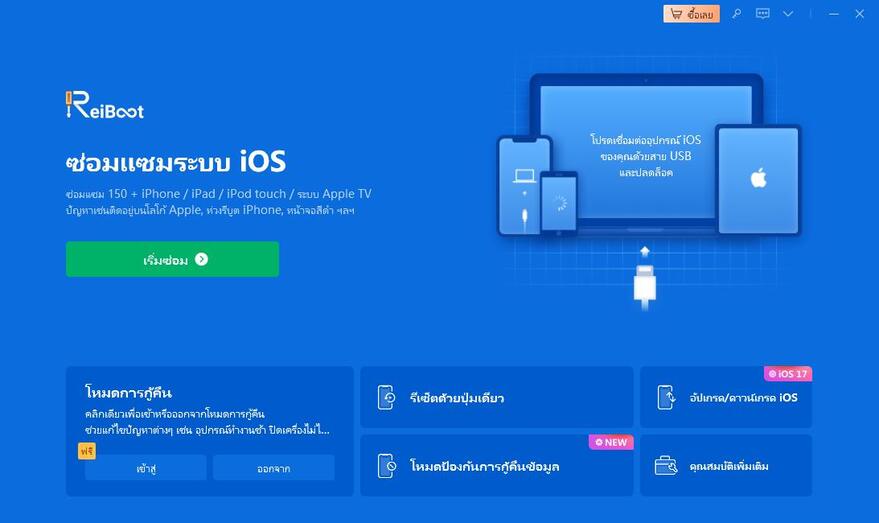
เชื่อมต่อ iPhone ของคุณกับคอมพิวเตอร์และคลิกที่ 'ซ่อมแซมมาตรฐาน' เพื่อดำเนินการต่อ

ดาวน์โหลดแพ็คเกจเฟิร์มแวร์

เมื่อดาวน์โหลดเสร็จสิ้น คลิกที่ "เริ่มซ่อมแซมมาตรฐาน" ตามขั้นตอนด้านบนและต่อไปในกระบวนการดำเนินการ

รอให้กระบวนการเสร็จสิ้น หลังจากนั้นคุณควรจะเห็นหน้าจอดังที่แสดงด้านล่างนี้ แสดงว่ากระบวนการซ่อมแซมเสร็จสมบูรณ์แล้ว

หากต้องการลบรูปภาพผู้ติดต่อและโปสเตอร์ออกจาก ios 26/18 บน iPhone ของคุณ ให้ทำตามขั้นตอนเหล่านี้:
เมื่อระบบถาม ให้แตะปุ่มลบ

ถ้าคุณต้องการแก้ไขโปสเตอร์ติดต่อที่มีอยู่หรือสลับระหว่างโปสเตอร์ติดต่อที่บันทึกไว้ ให้ทำตามขั้นตอนเหล่านี้:
การเผชิญกับปัญหาเกี่ยวกับโปสเตอร์ติดต่อ ios 26/18 อาจทำให้รู้สึกทับทิม แต่มีวิธีการแก้ไขง่าย ๆ หลายวิธีที่สามารถช่วยแก้ไขปัญหาได้ นอกจากนี้หากคุณกำลังมองหาเครื่องมือที่เชื่อถือได้และมืออาชีพเพื่อช่วยคุณในการแก้ไขปัญหาเกี่ยวกับ iOS Tenorshare ReiBoot นั้นเป็นที่แนะนำอย่างสูง อย่าให้ปัญหาของโปสเตอร์ติดต่อขัดขวางการสื่อสารของคุณ ลองใช้วิธีการแก้ไขที่แนะนำและพิจารณาใช้ Tenorshare ReiBoot สำหรับความต้องการในการแก้ปัญหา iOS ในอนาคต
เพิ่มเพื่อน LINE กับ Tenorshare
รับข่าวสาร อัปเดตโปรโมชั่น และสิทธิพิเศษก่อนใคร!

แล้วเขียนความคิดเห็นของคุณ
Leave a Comment
Create your review for Tenorshare articles
โดย Nakhon Pichaiwong
2025-09-12 / iOS 26
ให้คะแนนเลย!